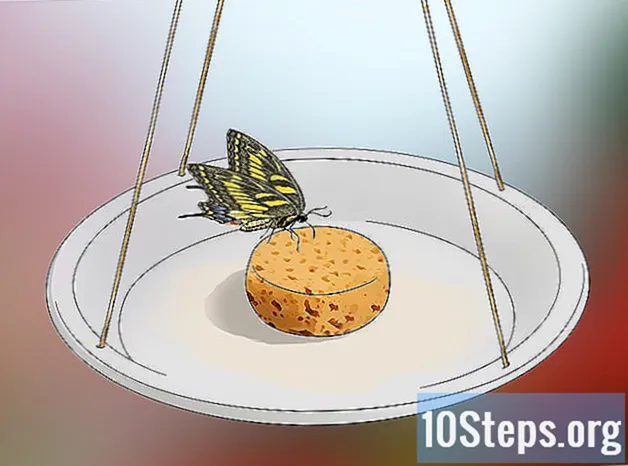Szerző:
Roger Morrison
A Teremtés Dátuma:
20 Szeptember 2021
Frissítés Dátuma:
9 Lehet 2024
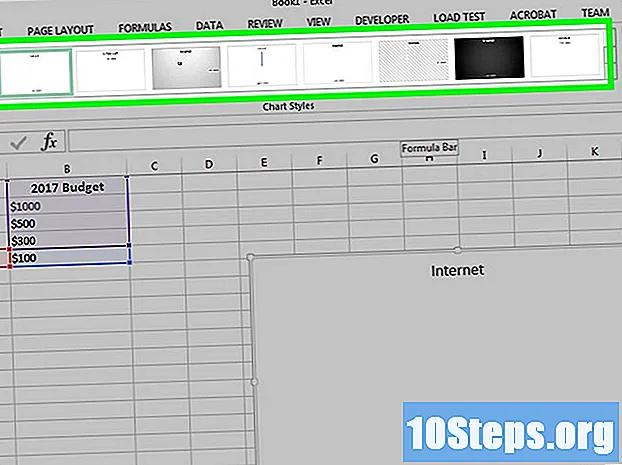
Tartalom
Ez a cikk tippeket ad arra, hogyan lehet létrehozni egy kördiagramot, amely vizuálisan ábrázolja az adatokat a Microsoft Excel programban.
Lépések
1. és 2. rész: Adatok hozzáadása
Nyissa meg a Microsoft Excel alkalmazást. Zöld alapon fehér "E" jelöli.
- Ha diagramot szeretne létrehozni a már meglévő adatokból, kattintson duplán az információt tartalmazó Excel-dokumentumra annak megnyitásához, és ugorjon a következő szakaszra.

Kattintson az Üres munkafüzet (Windows) vagy az Excel munkafüzet (Mac) elemre. Az opció a modellablak bal felső részén található.
Nevezze el a diagramot. Ehhez kattintson a cellára B1 és írja be a nevet.
- Például: ha ábrázolni szeretné vállalata költségvetését, írja be a cellába valami hasonlót, mint a „2018. évi költségvetés” B1.
- A grafikon egyes részeire megadhat pontosabb neveket is, például a cellában a „Költségvetési bontás” 1-ig.

Adja hozzá az adatokat a diagramhoz. Helyezze a diagram szakaszrészeit az oszlopba A és az értékeket B.- A fenti költségvetési példában írja be a cellába az „Autóköltségeket” A2 és „1 000,00 USD” B2.
- A kördiagram-modell automatikusan meghatározza a százalékokat.

Fejezze be az adatok hozzáadását. A folyamat befejezése után elkészítheti maga a grafikont.
2/2 rész: Diagram készítése
Válassza ki az összes adatot. Ehhez kattintson a cellára 1-ig, Nyomja meg Shift és kattintson az oszlop utolsó értékére B.
- Ha a táblázat betűket, számokat stb. Használ különböző oszlopokra, csak meg kell kattintania az adatcsoport bal felső cellájára és a jobb alsó cellára, miközben megnyomja Shift.
Nyissa meg a Beszúrás fület. Az Excel tetején, a lap jobb oldalán található honlap.
Kattintson a „Pite vagy fánk diagram beszúrása” ikonra. Kör alakú és a „Grafika” csoportban található, a fül jobb oldalán és alatt Insert. Kattintson a legördülő menü megnyitásához.
- 2D Pizza: létrehoz egy egyszerű kördiagramot, amely elválasztja az adatokat szín szerint.
- Pizza 3D: létrehoz egy háromdimenziós diagramot, amely szintén elválasztja az adatokat szín szerint.
Kattintson az egyik lehetőségre. Így kördiagramot készít a kiválasztott adatokkal és színekkel elválasztva. A feliratok a grafikon alján találhatók.
- Húzza az egeret a diagramsablonok felett, hogy megnézze, hogyan néznek ki.
Testreszabhatja a grafikon megjelenését. Ehhez nyissa meg a fület Tervezés, az Excel ablak teteje közelében, és kattintson a „Diagramstílusok” csoport egyik lehetőségére. Ez megváltoztatja a megjelenést, a színsémát, a szövegek eloszlását és a grafikon százalékos megjelenítésének módját.
- A fül eléréséhez ki kell választania a grafikont Tervezés. Kattintson rá.
tippek
- A diagramot másolhatja és beillesztheti más Microsoft Office termékekbe, például a PowerPointba.
- Ismételje meg ezt a folyamatot minden alkalommal, amikor új diagramot kíván létrehozni. Amikor megjelenik, kattintson és húzza el az Excel dokumentum közepétől, hogy ne kerüljön az előző elem fölé.